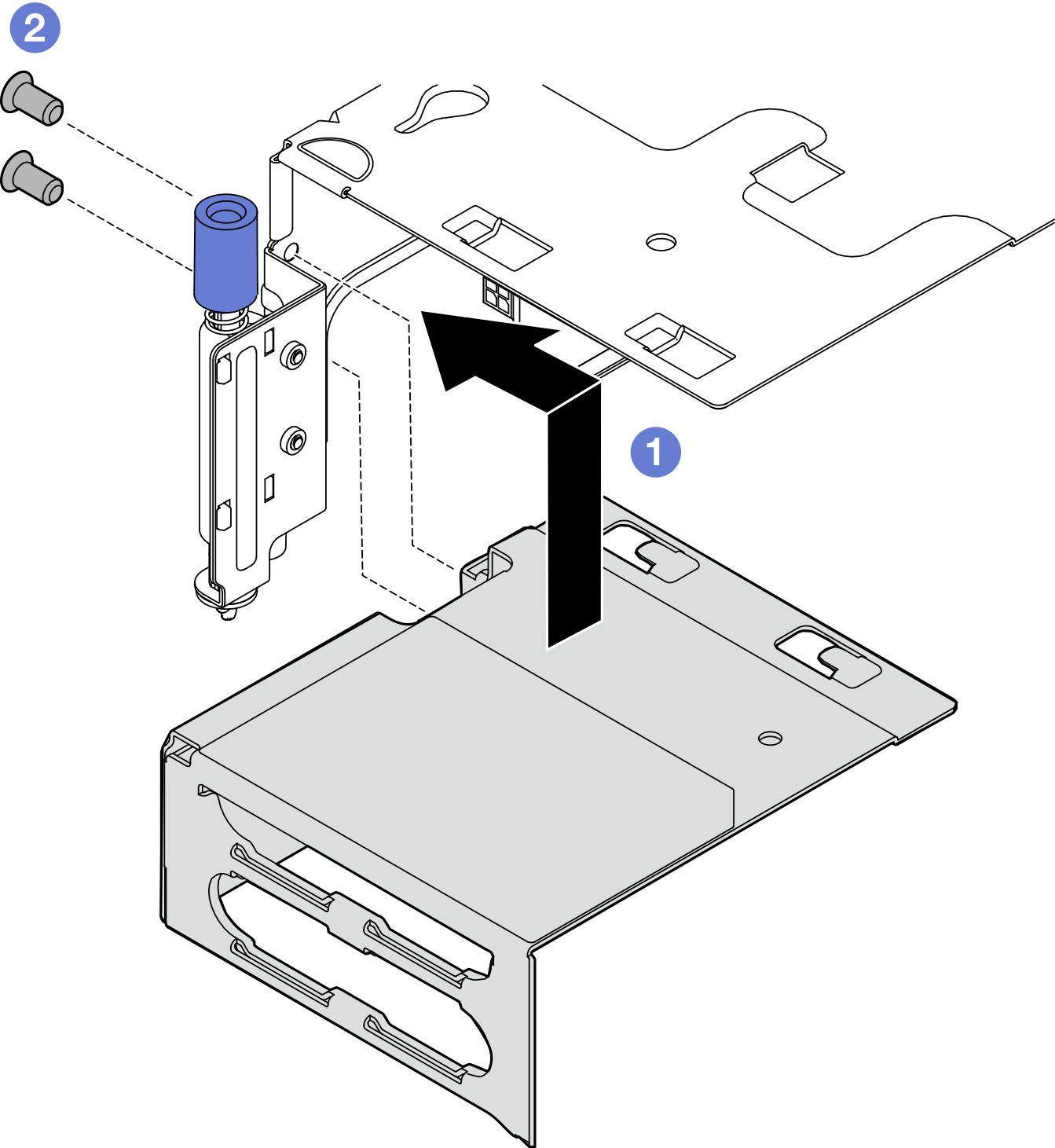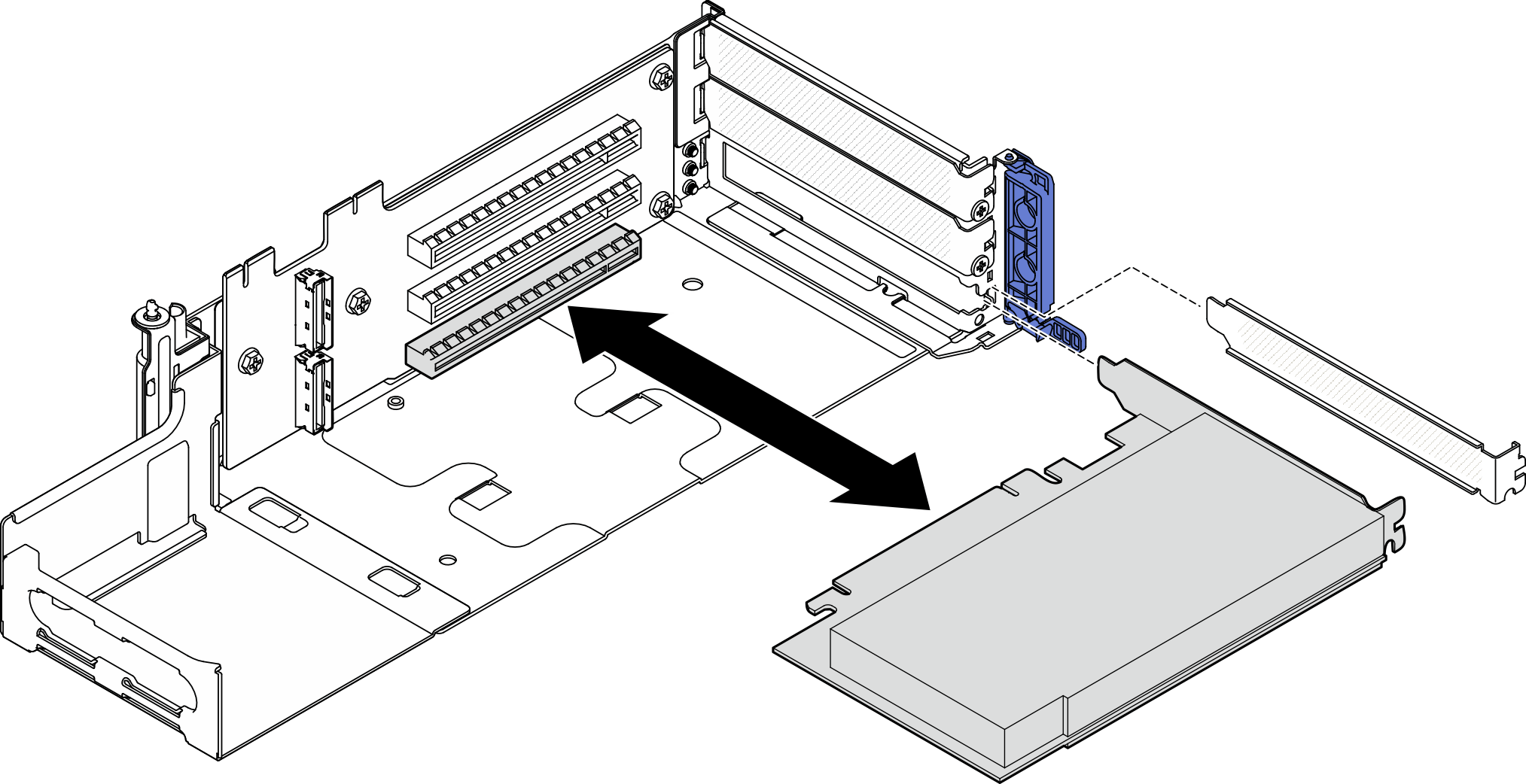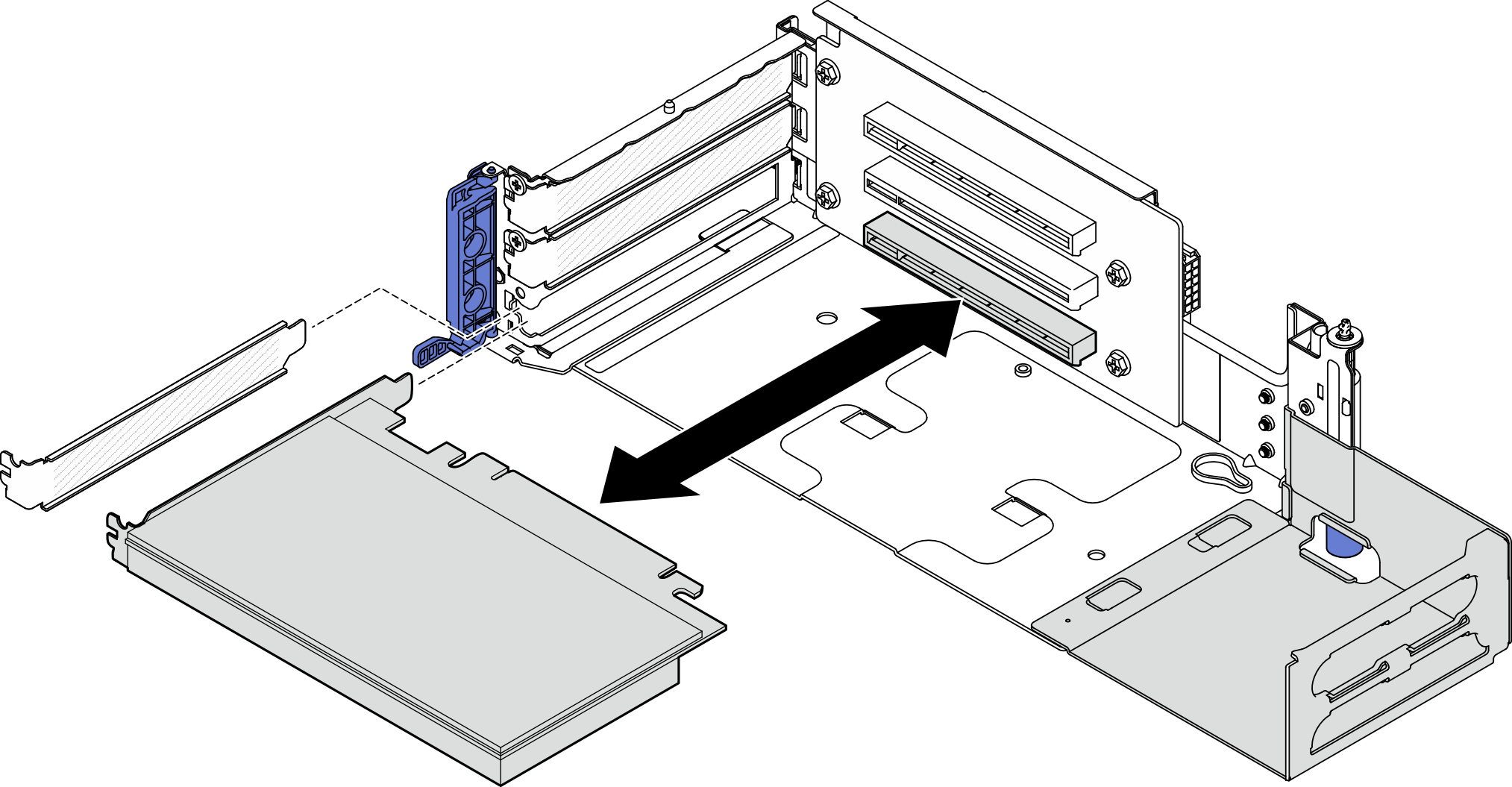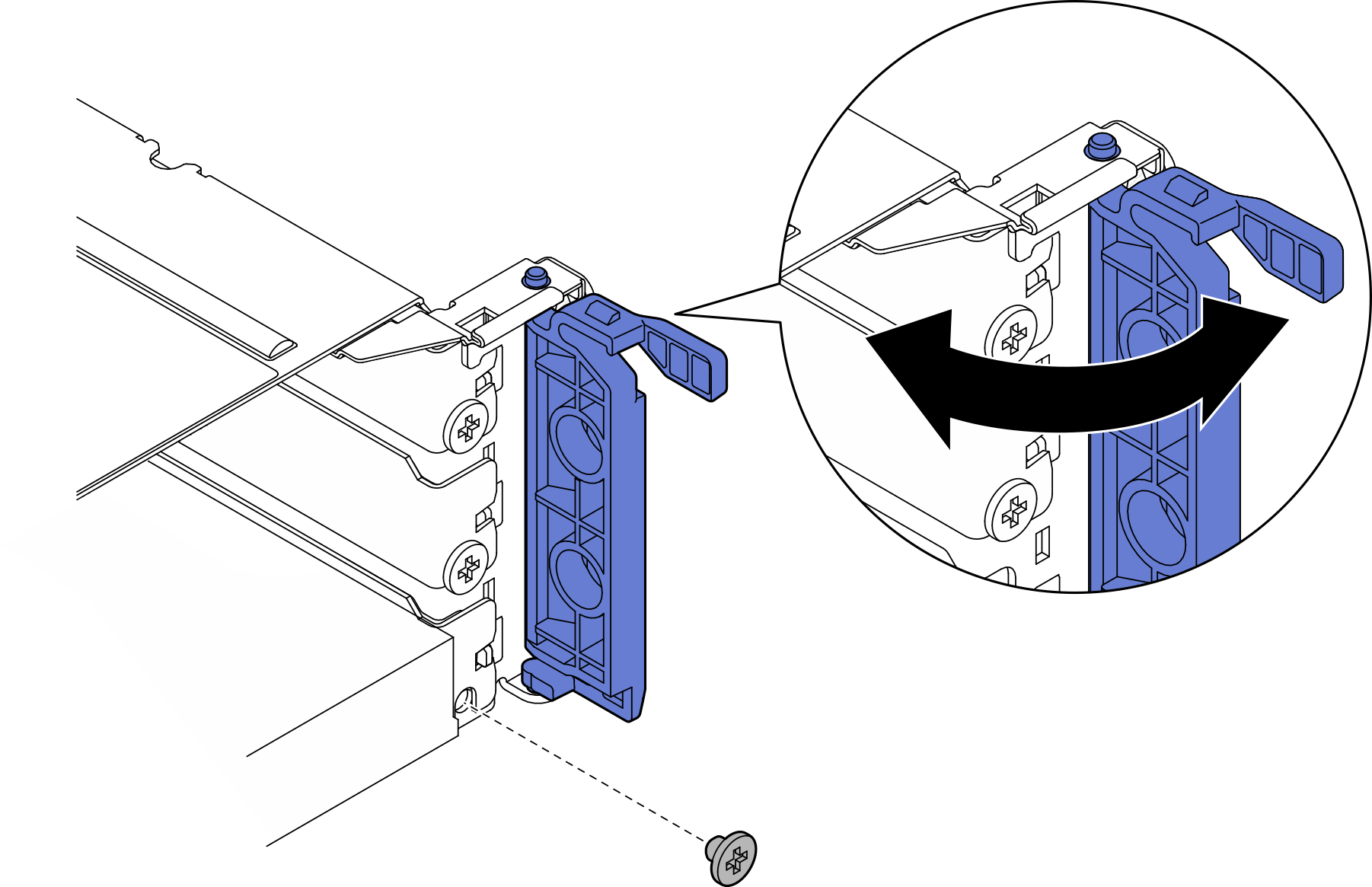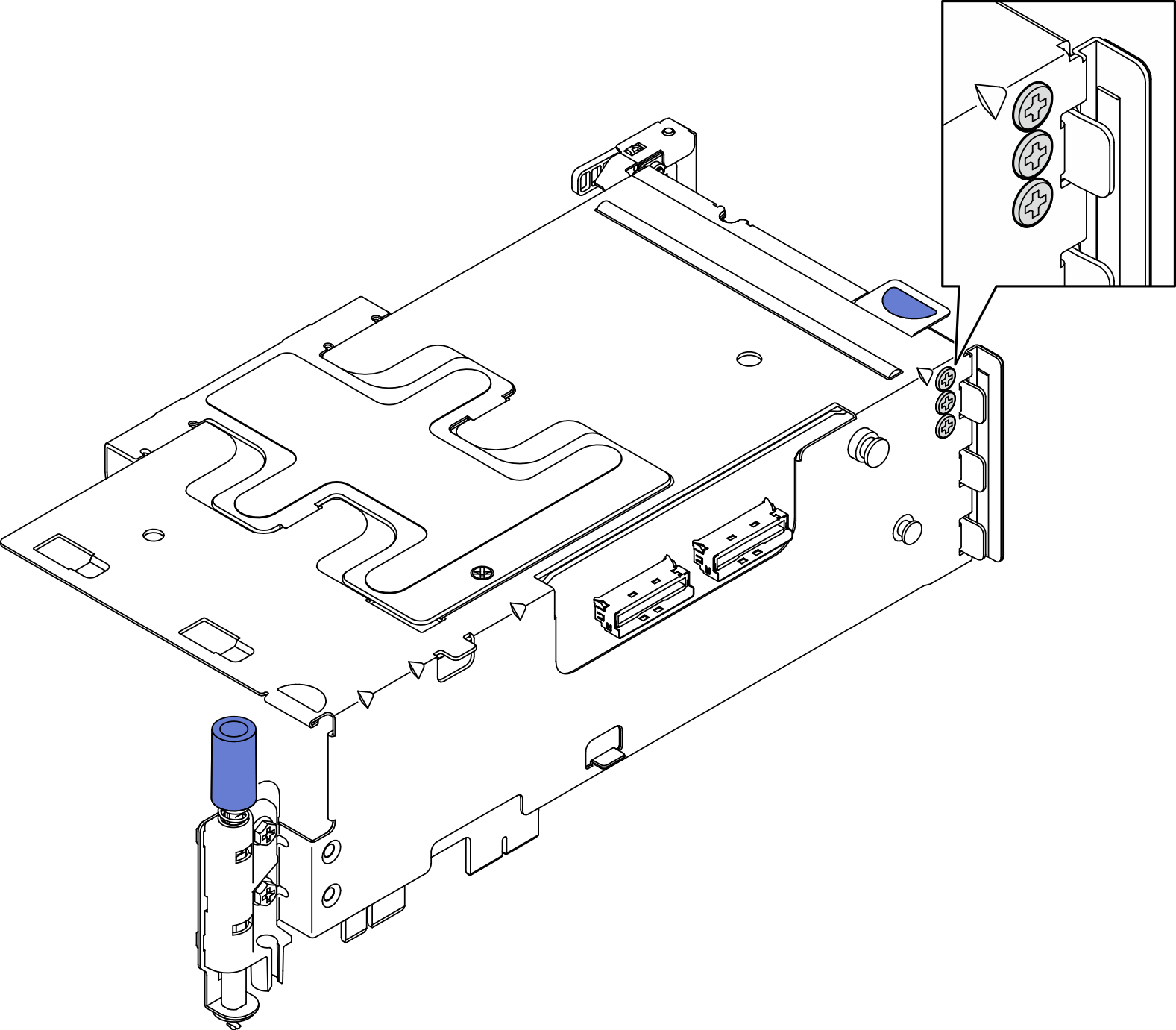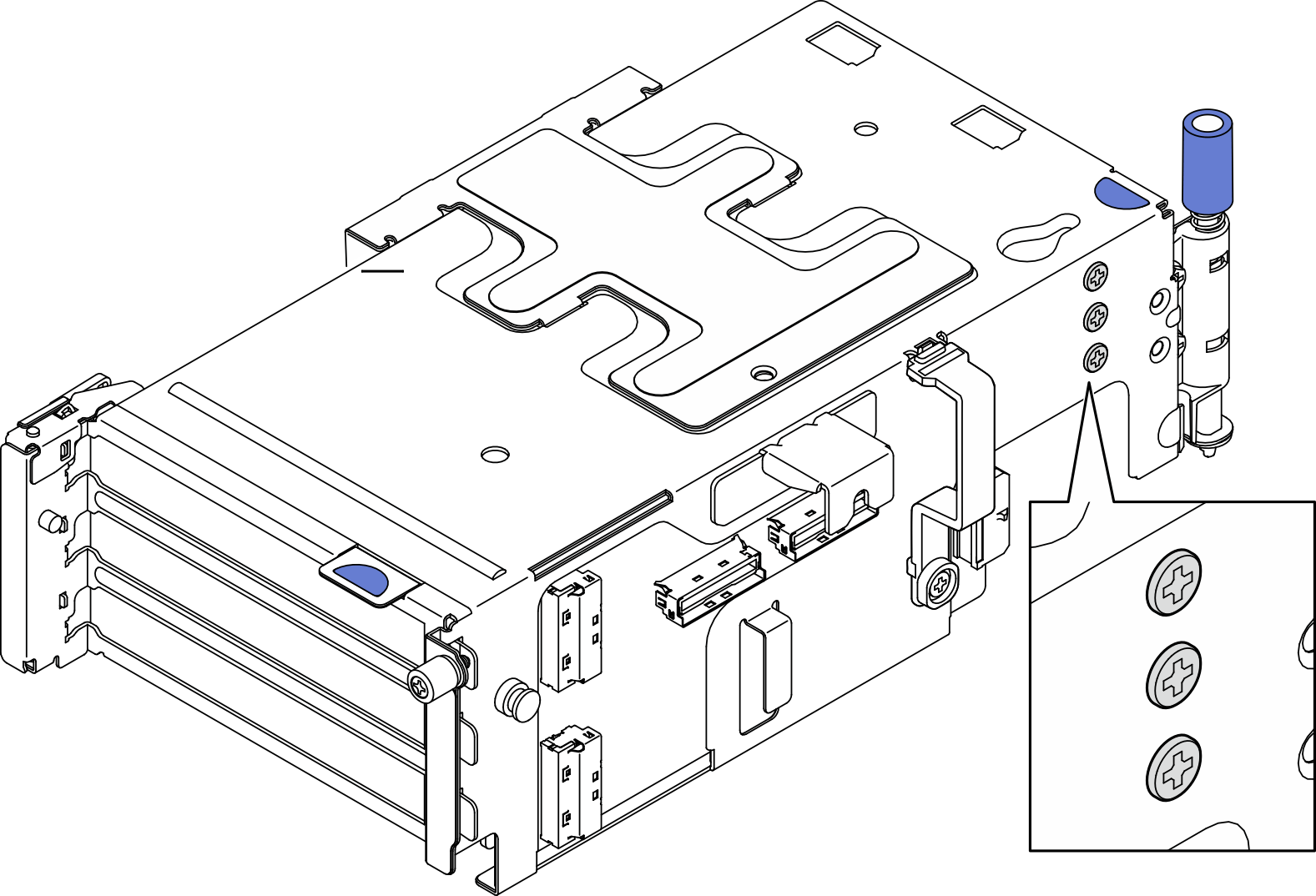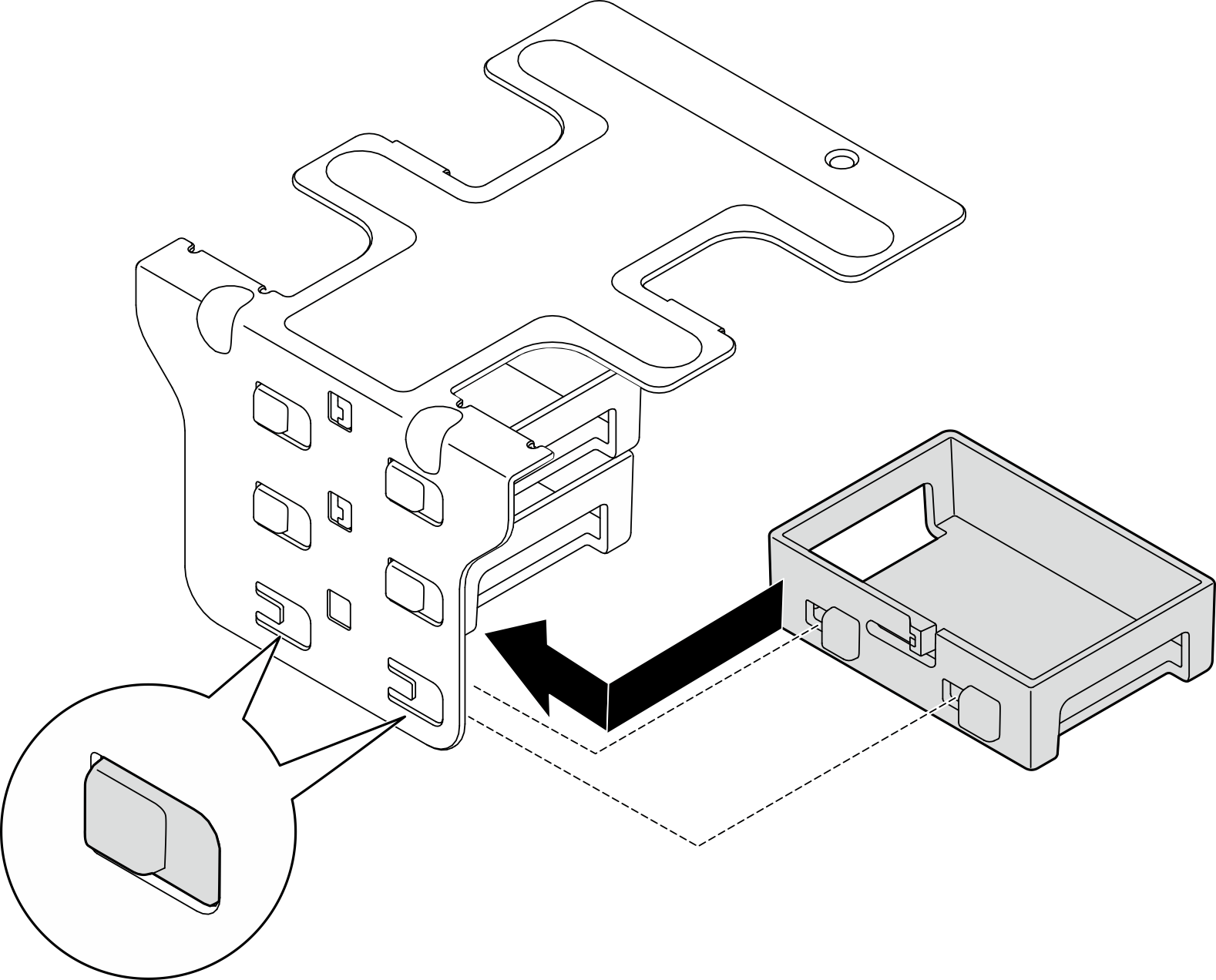PCIe 어댑터 설치
이 섹션의 지침에 따라 PCIe 어댑터를 설치하십시오.
S002
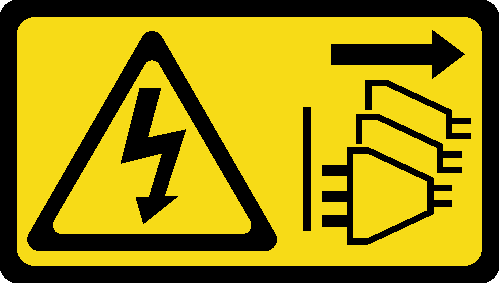
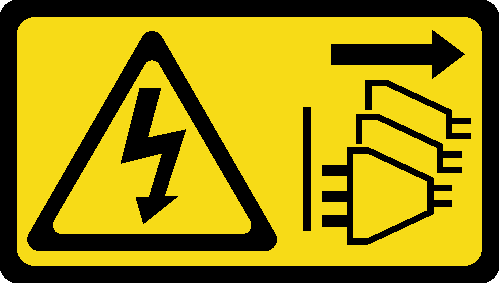
경고
장치의 전원 제어 버튼과 전원 공급 장치의 전원 스위치는 장치에 공급되는 전류를 차단하지 않습니다. 또한 장치에는 둘 이상의 전원 코드가 있을 수 있습니다. 장치로 공급되는 전류를 제거하려면 모든 전원 코드가 전원에서 분리되어 있는지 확인하십시오.
이 작업 정보
주의
서버와 주변 장치의 전원을 끄고 전원 코드와 모든 외부 케이블을 분리하십시오. 서버 전원 끄기의 내용을 참조하십시오.
구성 요소가 들어 있는 정전기 방지 포장재를 서버의 도포되지 않은 금속 표면에 접촉시킨 다음 포장재에서 꺼내고 정전기 방지 표면에 놓으십시오.
PCIe 어댑터 설치 규칙 및 순서를 따르십시오. PCIe 어댑터 설치 규칙 및 순서의 내용을 참조하십시오.
펌웨어 및 드라이버 다운로드: 구성 요소를 교체한 후 펌웨어 또는 드라이버를 업데이트해야 할 수 있습니다.
서버의 최신 펌웨어 및 드라이버 업데이트를 확인하려면 ThinkEdge SE455 V3에 대한 드라이버 및 소프트웨어 다운로드 웹 사이트로 이동하십시오.
펌웨어 업데이트 도구에 대한 자세한 정보를 보려면 펌웨어 업데이트로 이동하십시오.
주
길이와 높이가 다른 PCIe 어댑터를 지원하는 PCIe 라이저 어셈블리의 부품을 식별합니다.
| 로우 프로파일 PCIe 어댑터 | 전체 길이 PCIe 어댑터 | |
| 측면 지지 브래킷(모든 구성) | √ | √ |
| 로우 프로파일 필러 | √(슬롯당 하나) | |
| 확장기 | √ |
절차
피드백 보내기